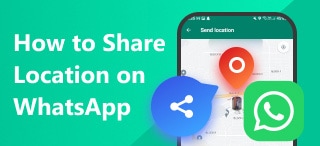Come disattivare la posizione su Android: una guida passo passo
I servizi di localizzazione sono fondamentali per la maggior parte delle funzioni chiave dei moderni dispositivi smartphone. Questa funzionalità ha iniziato a diventare un punto fermo per la maggior parte delle applicazioni che si basano su questo servizio, come le applicazioni di navigazione, i giochi basati sulla posizione e i servizi di messaggistica con una funzione principale per la condivisione dei dati sulla posizione. Sfortunatamente, lasciare questa funzionalità attivata potrebbe causare violazioni di dati o perdite indesiderate dal dispositivo, il che potrebbe essere cruciale per la privacy e la sicurezza. In questo articolo, forniremo una guida dettagliata su come disattivare la posizione su Android dispositivi che utilizzano più opzioni per disattivare questa funzione.
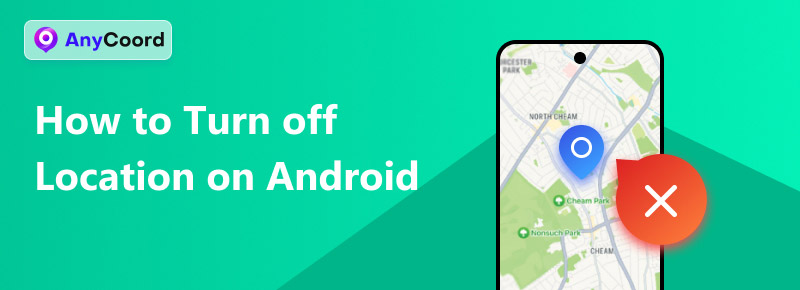
Contenuto:
Parte 1. Come disattivare i servizi di localizzazione su Android
Esistono diversi modi per disattivare i servizi di localizzazione sui dispositivi Android. L'unica differenza tra loro è la facilità di accesso. Tenendo presente questo, la prima sezione di questo articolo illustrerà il modo più semplice per disattivare i servizi di localizzazione del dispositivo utilizzando l'opzione di scelta rapida disponibile nella barra delle notifiche del dispositivo. Se sei interessato a imparare come utilizzare questa opzione, continua a leggere la nostra guida in tre passaggi qui sotto:
Fase 1. Nella schermata principale del tuo telefono Android, scorri verso il basso la barra delle notifiche per visualizzare l'intera Menu di notifica. Una volta aperto il menu, scorrere ancora una volta verso il basso per aprire Impostazioni rapide.
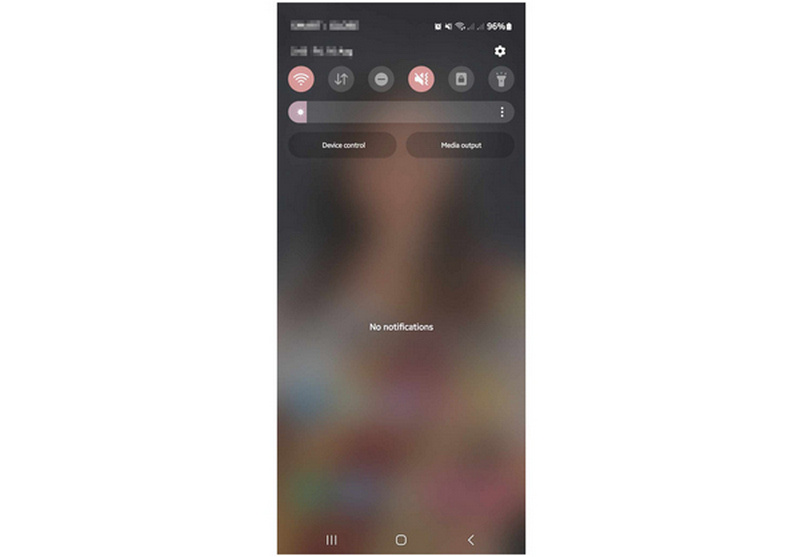
Fase 2. Tra le opzioni disponibili in Impostazioni rapide, trova Posizione e poi toccala. Attendi che il pulsante Posizione si spenga.
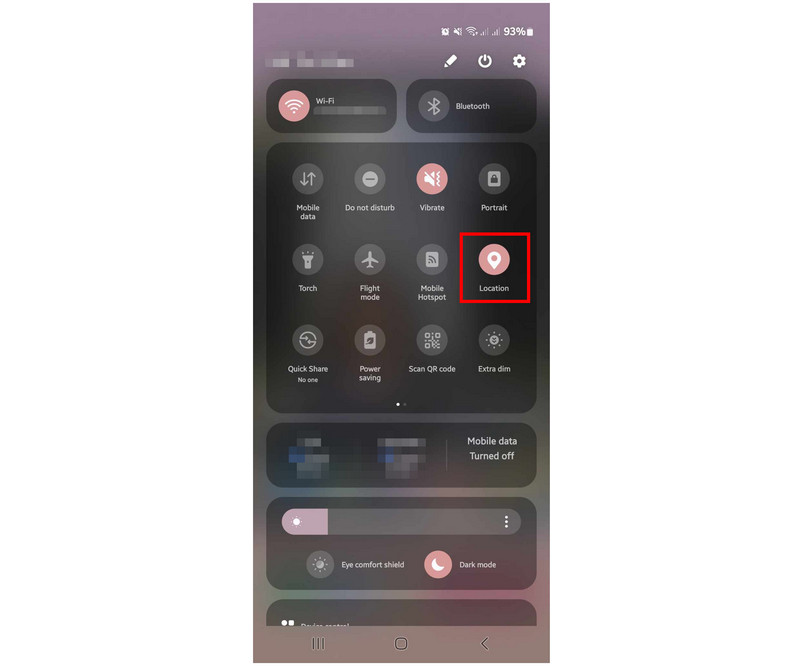
Fase 3. Quando il pulsante Posizione non ha più colore, il servizio di localizzazione sul tuo dispositivo è stato disabilitato correttamente.
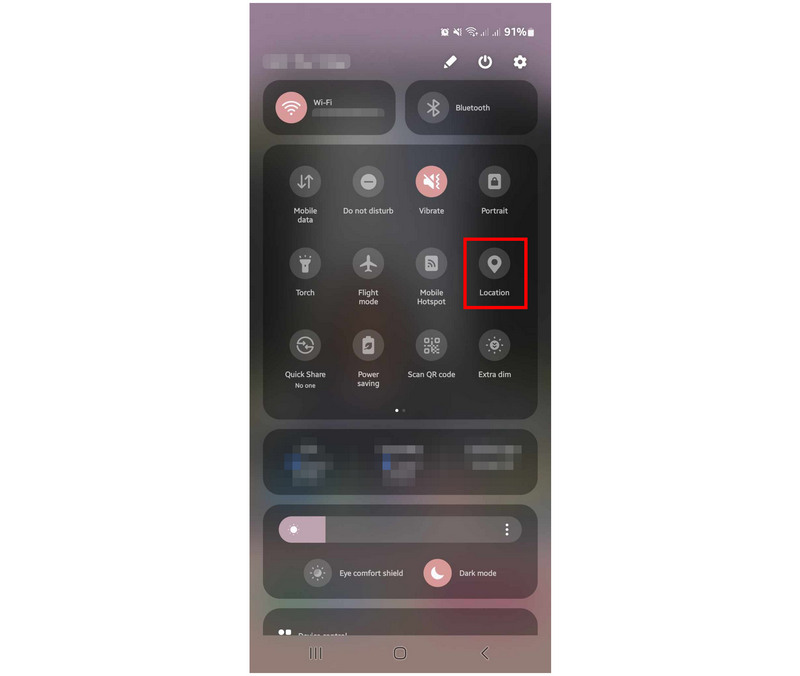
Seguendo questa semplice guida, ora puoi disattivare i servizi di localizzazione sul tuo dispositivo seguendo tre semplici passaggi. Puoi anche utilizzare gli stessi passaggi per riattivare i servizi di localizzazione. Se utilizzi un'altra piattaforma per smartphone, abbiamo anche fornito una guida simile riguardante nascondimento della posizione per iPhone.
Parte 2. Come disattivare la posizione su Android per app specifiche
Sebbene la piattaforma Android sia altamente personalizzabile, la maggior parte delle sue impostazioni e funzioni chiave rimane invariata, nonostante il suo potenziale in termini di personalizzazione del firmware. Una delle impostazioni chiave che rimangono invariate nella piattaforma sono le autorizzazioni delle applicazioni. In quest'ottica, la guida fornita di seguito conterrà un tutorial passo passo su come disabilitare l'accesso alla posizione per app specifiche su Android modificando le impostazioni delle autorizzazioni delle applicazioni per i dispositivi Samsung e Google Pixel.
Per questo tutorial sono stati scelti gli smartphone Samsung e Google Pixel, due dei marchi più popolari che producono dispositivi Android di alta qualità.
Disattiva la posizione sui dispositivi Samsung
Fase 1. Apri l'app Impostazioni e vai su Sicurezza e privacy opzione.
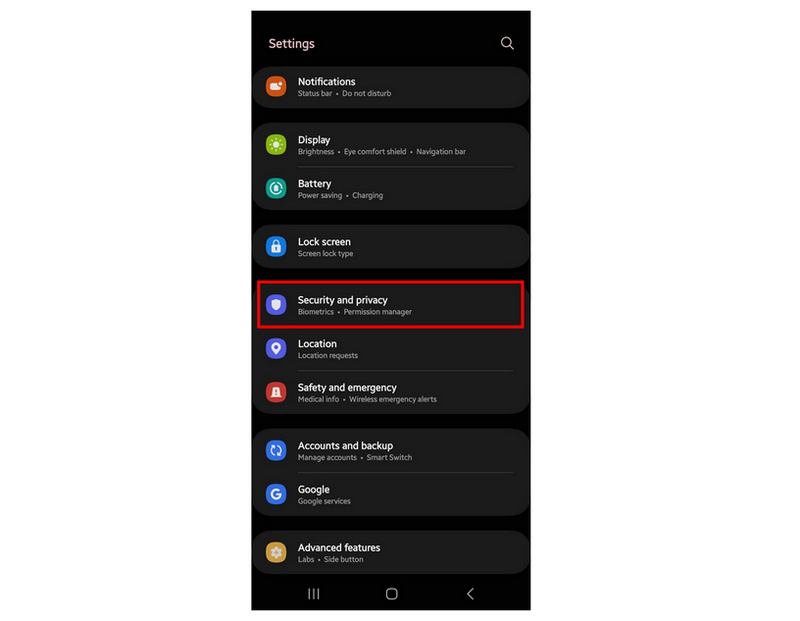
Fase 2. All'interno del menu Sicurezza e Privacy, scorri verso il basso e tocca Gestore dei permessi.
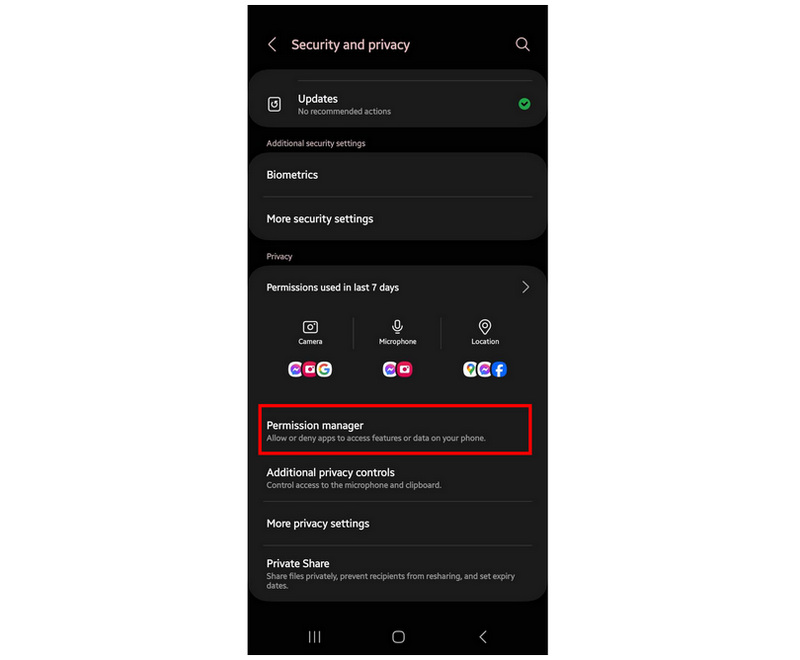
Fase 3. Selezionare Posizione tra le opzioni disponibili in Permission Manager.
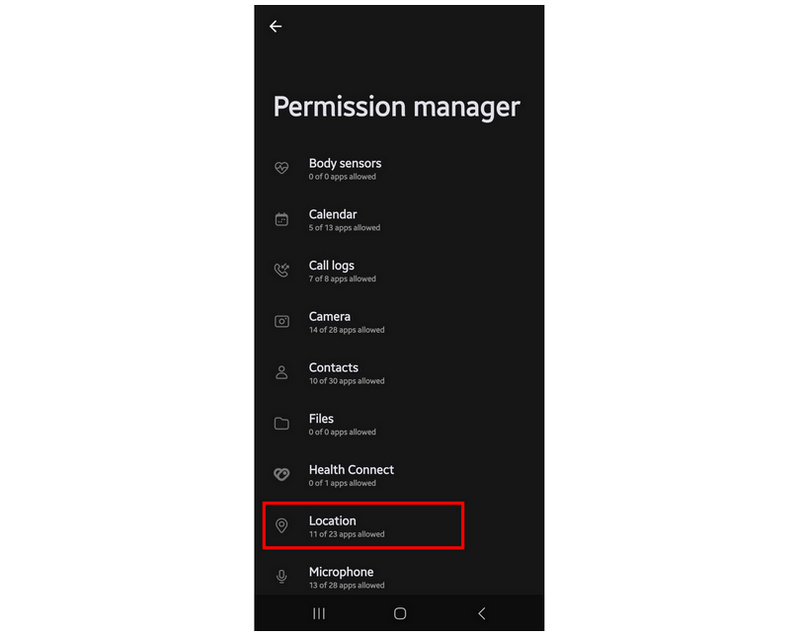
Fase 4. Trova l'applicazione a cui vuoi rimuovere l'autorizzazione di posizione e selezionala.
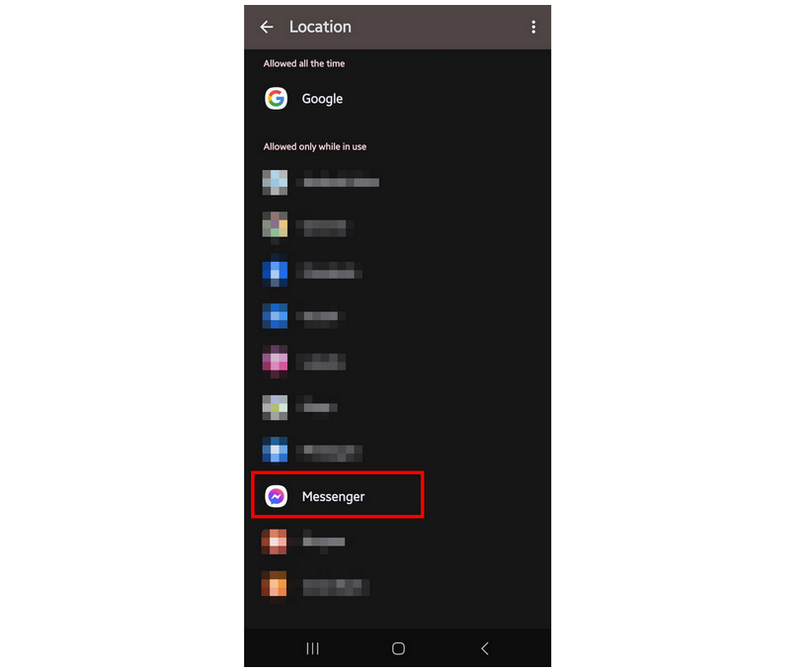
Fase 5. Tocca su Non permettere sotto l'accesso alla posizione dell'applicazione che hai selezionato.
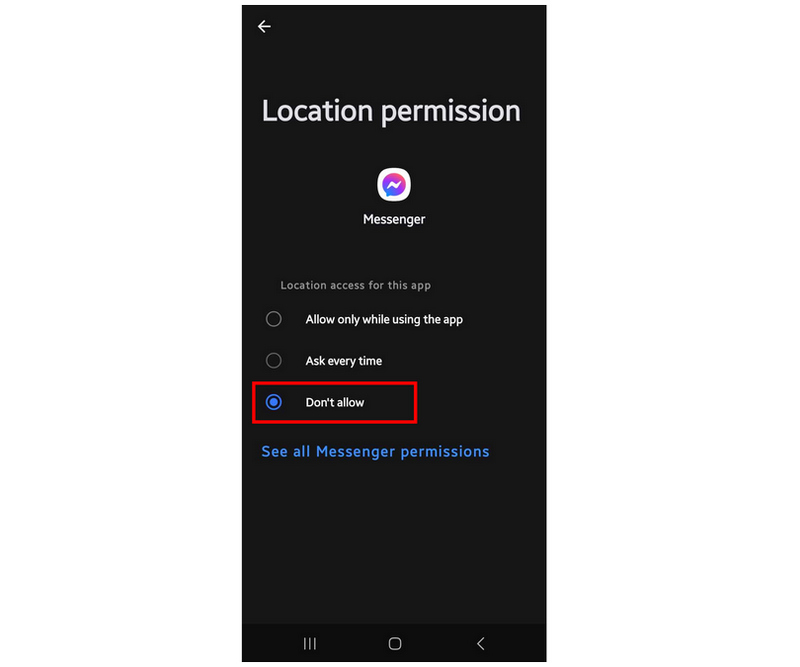
Dopo aver seguito questa guida, il dispositivo selezionato non sarà più in grado di accedere alle funzionalità che richiedono i servizi di localizzazione. L'app chiederà nuovamente l'autorizzazione ogni volta che si utilizza una funzionalità che richiede l'accesso alla posizione.
Disattiva la posizione sui telefoni Google Pixel
Fase 1. Apri l'app Impostazioni e seleziona Riservatezza opzione.
Fase 2. All'interno del menu Privacy, tocca Gestore dei permessi.
Fase 3. Selezionare Posizione nel menu Gestione autorizzazioni.
Fase 4. Trova l'applicazione a cui vuoi rimuovere l'autorizzazione alla posizione e toccala.
Fase 5. Sotto l'accesso all'applicazione, seleziona Non permettere per rimuovere l'autorizzazione di accesso a quella specifica applicazione.
Le somiglianze tra i passaggi da seguire su Samsung e Google Pixel sono molto ridotte. Per questo motivo, seguire questi passaggi dovrebbe funzionare anche su dispositivi Android di marche diverse.
Parte 3. Come disattivare la posizione di Google su Android
Poiché Google è l'applicazione principale disponibile sulla maggior parte dei dispositivi Android, questo la rende la più esigente in termini di accesso alla posizione. Fortunatamente, il servizio di localizzazione dell'app Google può essere disattivato rimuovendo l'accesso alla funzionalità menzionata, proprio come altre applicazioni.
Fase 1. Apri l'app Impostazioni e vai su Sicurezza e privacy opzione.
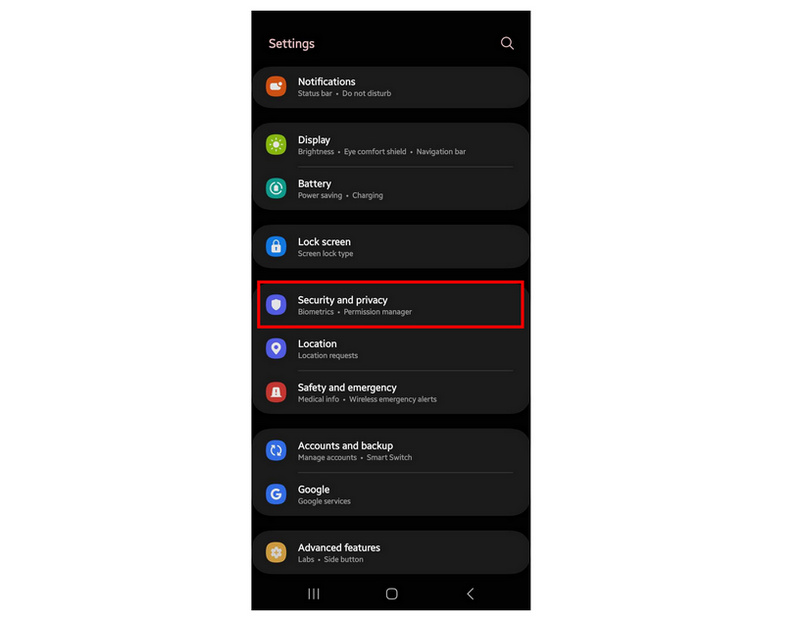
Fase 2. All'interno del menu Sicurezza e Privacy, scorri verso il basso e tocca Gestore dei permessi.
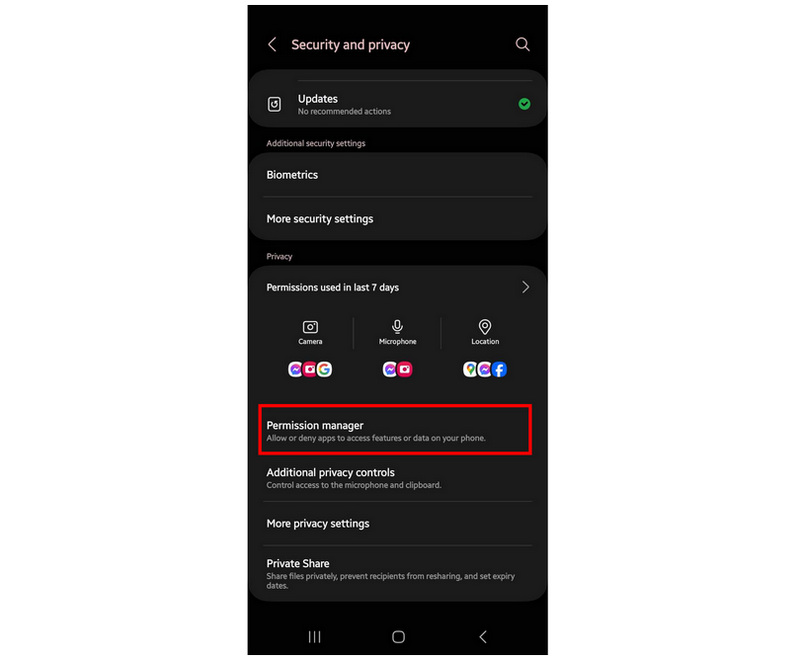
Fase 3. Selezionare Posizione tra le opzioni disponibili in Permission Manager.
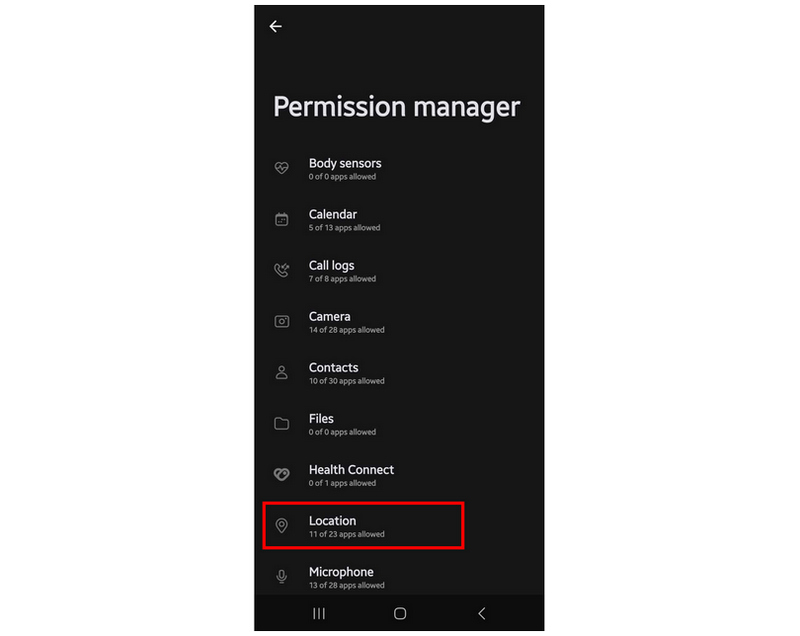
Fase 4. Trova l'applicazione Google e selezionala.
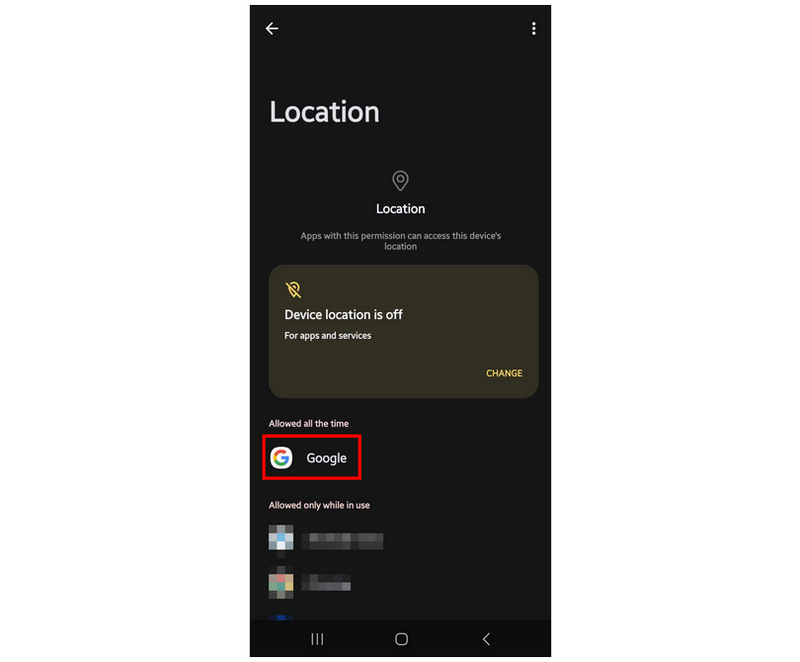
Fase 5. Tocca su Non permettere sotto l'accesso alla posizione dell'app Google, quindi seleziona Non permettere comunque nel pop-up di conferma che si aprirà.
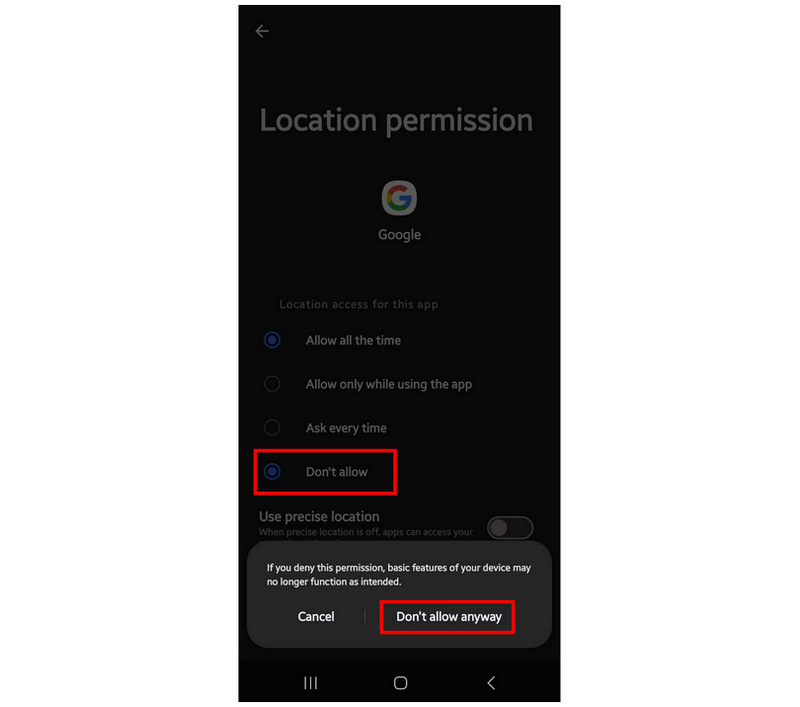
Se vuoi nascondere la posizione del tuo telefono Android senza disattivare il servizio di localizzazione del dispositivo, di seguito troverai una guida che può aiutarti.
Parte 4. Come nascondere la posizione Android senza disabilitarla su Android
Un software di localizzazione virtuale dovrebbe essere una delle migliori opzioni se stai cercando uno strumento per nascondere efficacemente la posizione del tuo dispositivo Android. Progettato per mantenere privata la posizione dei suoi utenti, software di modifica della posizione come Cambia posizione AnyCoord è l'opzione migliore quando si cerca una soluzione efficace per proteggere la privacy dei dati sulla propria posizione.
Quando si tratta di sicurezza dei dati, il modo migliore per nascondere i dati sulla propria posizione è nasconderli utilizzando una posizione virtuale falsa. Questa è la soluzione offerta dai software di localizzazione virtuale. A differenza di altri strumenti di localizzazione virtuale progettati per giochi basati sulla posizione, AnyCoord Location Changer è stato progettato per nascondere i dati dei suoi utenti quando utilizzano siti di social media, app di messaggistica, app di incontri e altri software che richiedono servizi di localizzazione.
Il software fornisce la maggior parte delle sue misure di protezione della privacy con l'ausilio delle seguenti funzionalità.
Caratteristiche principali di AnyCoord Location Changer:
• Un unico punto di riferimento per il cambio di posizione punto a punto.
• Modalità multi-stop per impostare più posizioni come destinazioni diverse.
• Modalità joystick, che può essere utilizzata per controllare manualmente la posizione in tempo reale.
• Velocità di viaggio modificabile per impostare un ritmo realistico.
• Può essere utilizzato per nascondere la tua posizione reale quando utilizzi applicazioni basate sulla posizione.
Per imparare a utilizzare lo strumento, segui la nostra semplice guida in tre passaggi. Inoltre, assicurati di scaricare prima il software per seguire più facilmente ogni passaggio.
100% Sicuro e pulito
100% Sicuro e pulito
Fase 1. Collega il tuo dispositivo e il computer tramite un cavo USB. Una volta stabilita la connessione, clicca Inizio in AnyCoord Location Changer.

Fase 2. Scegliere Modifica posizione modalità nel menu di selezione della modalità di AnyCoord Location Changer. Questa opzione è lo strumento migliore per nascondere virtualmente la tua posizione perché è la più semplice da usare e non richiede configurazioni aggiuntive.

Fase 3. Una volta ottenuta l'accesso alla mappa nel software, clicca e trascina per navigare nella mappa digitale. Quindi, tocca la posizione virtuale che desideri utilizzare. Seleziona Conferma Modifica per impostarlo come posizione virtuale. Ora che la connessione alla posizione virtuale è attiva, la posizione effettiva del tuo dispositivo Android è stata nascosta, anche se il suo servizio di localizzazione è ancora attivo.

Questo software dovrebbe essere la tua prima scelta se dai priorità alla sicurezza dei dati del tuo dispositivo Android. AnyCoord Location Changer è stato progettato in modo ottimale pensando alla versatilità e alla privacy.
Conclusione
Ci auguriamo che le guide disponibili in questo articolo ti siano d'aiuto nelle tue esigenze quotidiane come utente di smartphone Android. Come consiglio extra, puoi anche utilizzare AnyCoord e altri strumenti di localizzazione virtuale come software per cambia la tua posizione in Pokemon Go. Inoltre, condividi questo articolo online per aiutare altri utenti che cercano una guida su come disattivare la posizione sui dispositivi Android.